MP4
- 1. Andere Formate zu MP4 konvertieren+
-
- 1.1 MOV zu MP4 konvertieren
- 1.2 FLV zu MP4 konvertieren
- 1.3 AVCHD zu MP4 konvertieren
- 1.4 AVCHD zu MP4 auf Mac konvertieren
- 1.5 WMV zu MP4 konvertieren
- 1.6 IFO zu MP4 konvertieren
- 1.8 DVD zu MP4 konvertieren
- 1.10 M4V zu MP4 konvertieren
- 1.11 VOB zu MP4 konvertieren
- 1.12 VHS zu MP4 konvertieren
- 1.13 Video_TS zu MP4 konvertieren
- 1.14 Torrent zu MP4 konvertieren
- 1.15 SRT zu MP4 konvertieren
- 1.16 Windows Movie Maker zu MP4 konvertieren
- 1.17 AVI zu MP4 konvertieren
- 1.18 Kostenlos MKV zu MP4 konvertieren
- 1.19 WWE Match Video zu MP4 konvertieren
- 1.20 WTV zu MP4 konvertieren
- 1.21 RMVB zu MP4 konvertieren
- 1.22 MPEG zu MP4 auf Mac
- 1.23 MPEG4 zu MP4 konvertieren
- 1.24 iTunes zu MP4 konvertieren
- 1.25 M4V zu MP4 auf Mac
- 2. MP4 zu anderer Formaten konvertieren+
- 3. MP4 Tipps+
-
- 3.1 Metadata für MP4 bearbeiten
- 3.2 Größe der MP4 reduzieren
- 3.3 MP4 kleiner machen
- 3.4 Top Online AVI zu MP4 Konverter
- 3.5 Untertitel machen
- 3.7 M4V Datei komprimieren
- 3.8 DIVX zu M4V konvertieren
- 3.9 M4V zu MPG konvertieren
- 3.10 MP4 zu HTML5 konvertieren
- 3.11 MPEG aufteilen
- 3.12 Kostenloser MP4 Converter
- 3.13 MP4 Encoder
- 3.15 Handbrake Alternative
- Laden Sie UniConverter herunter, um Videos zu konvertieren:
MPEG4 VS MP4, Wie konvertiert man MPEG4 in MP4 einfach?
Wenn es um Dateiformate geht, sind MPEG4 und MP4 zwei der am häufigsten verwirrten Wörter, die oft fälschlicherweise als die gleichen angesehen werden. Aber technisch gesehen sind MPEG4 und MP4 zwei verschiedene Begriffe mit unterschiedlicher Bedeutung, Verwendung und Anwendung. Lesen Sie unten, um mehr über den Unterschied zwischen MPEG4 und MP4 zu erfahren.
- Teil 1. MPEG4 vs. MP4
- Teil 2. Warum Sie MPEG4 in MP4 konvertieren müssen
- Teil 3. Beste Software zum Konvertieren von MPEG4 in MP4
Teil 1. MPEG4 vs. MP4
Was ist MPEG4?
MPEG4 wurde Ende 1998 von der Moving Picture Experts Group eingeführt und ist im Grunde genommen ein Algorithmus, der die Kompression der Audio- und Bilddaten (AV) definiert. Das Verfahren wird hauptsächlich zur Komprimierung von AV-Daten für Web- und Streaming-Medien, Sprach- und TV-Anwendungen sowie zur CD-Verteilung eingesetzt. MPEG4 ist derzeit auch ein sich entwickelnder Standard und ist in eine Reihe von Teilen mit Hauptteilen unterteilt, darunter MPEG-4 Teil 2, MPEG-4 Teil 10, MPEG-4 Teil 14 und andere. Die Mehrheit der in MPEG4 enthaltenen Funktionen liegt im Ermessen der einzelnen Entwickler, ob sie implementiert werden sollen oder nicht. Daraus lässt sich schließen, dass es keine Implementierung des gesamten MPEG4-Standardsatzes gibt.
Was ist MP4?
MP4, technisch gesehen MPEG4 Teil 14, ist im Grunde genommen ein digitales Multimedia-Containerformat, das zum Speichern von Videos, Audio, Standbildern und Untertiteln verwendet wird. Mit .mp4 als Dateinamenerweiterung ermöglicht das Format Streaming über das Internet und ist der als Teil von MPEG4 festgelegte Standard. MP4 ist eines der am häufigsten verwendeten Dateiformate, das mit den meisten tragbaren Geräten und Media Playern kompatibel ist.
Der Unterschied zwischen MPEG4 und MP4:
Nachfolgend sind einige wesentliche Unterschiede zwischen MPEG4 und MP4 aufgeführt.
Geschichte und Anwendung:
MPEG4: Diese Methode wurde Ende 1998 als Standard für AV-Codierungsformate entwickelt. Die Methode bezieht sich auf alle bekannten Kompressionsverfahren der MPEG-Gruppe. MPEG4 wird zur Komprimierung von AV-Daten für die Web- und CD-Verteilung, TV- und Sprachübertragung einschließlich Telefon und Videotelefon eingesetzt.
MP4: MPEG Teil 14 (MP4) resultierte aus MPEG4 Teil 12, der aus einer Apple MOV-Datei (QuickTime File Format) entwickelt wurde. Daraus lässt sich schließen, dass MP4 auf dem MOV-Dateityp von Apple basiert.
Zusätzlich zu MP4 enthält MPEG4 weitere Mediencontainerformate für die Videokodierung wie AVI, MXF, QuickTime, Matroska und Ogg.
Fazit:
Aus der Definition, Historie und Anwendung lässt sich schließen, dass MPEG4 ein Kodierungsalgorithmus ist, der definiert, wie die Bilder komprimiert und dann in Daten umgewandelt werden. MP4 hingegen ist ein Containerformat, das das Design der Speicherung von Daten festlegt, die von MPEG4/ und anderen zugehörigen Daten wie Bildern, Audio, Untertiteln und Kapiteln kodiert werden. MPEG4 ist also nicht dasselbe wie MP4, sondern letzteres ist das Format, das Teil der ersten Methode ist.
Teil 2. Warum müssen Sie MPEG4 in MP4 konvertieren?
Aus den obigen Ausführungen kann geschlossen werden, dass MPEG4 verwendet werden kann, um verschiedene Arten von Formaten wie AVI, MPEG4+ PCM und andere mit anderen Codecs wie , PCM und AAC zu erzeugen. Wenn Ihr Gerät oder Player also nicht mit dem anderen MPEG4-Format kompatibel ist, müssen Sie MPEG4 in MP4 konvertieren.
Die Mehrheit der Mediaplayer unterstützt das MPEG4-Format, aber es gibt nur wenige Player wie RealPlayer und andere, die mit teilweise MPEG4 kompatibel sind. Nur wenige MPEG4-Formate wie .mts spielen nicht auf dem iPhone, und unter solchen Bedingungen ist die Konvertierung von MPEG4 in ein populäreres MP4-Format eine ideale Lösung. Oftmals wird die MP4-Datei für die Bearbeitung und andere Anpassungsarbeiten benötigt, und wenn Ihre aktuelle Datei im MPEG4-Format vorliegt, dann müssen Sie MPEG4 in MP4 konvertieren.
Teil 3. Die beste Software zum Konvertieren von MPEG4 in MP4 - Wondershare UniConverter
Die Umwandlung von MPEG4 in MP4 kann bequem mit professioneller Software wie Wondershare UniConverter durchgeführt werden. Das Programm verfügt über eine einfach zu bedienende Schnittstelle, die die Konvertierung zwischen verschiedenen Dateiformaten mit wenigen Schritten ermöglicht. Die Software ermöglicht die Konvertierung von Dateien ohne Qualitätsverlust und unterstützt auch die Stapelverarbeitung für mehrere Dateien. Einige bemerkenswerte Funktionen von UniConverter (originally Wondershare Video Converter Ultimate), die es zur besten Software machen, MPEG4 in MP4 zu konvertieren, sind unten aufgeführt:
 Wondershare UniConverter
Wondershare UniConverter
Ihre komplette Video-Toolbox

- Die Software basiert auf der APEXTRANS-Technologie, die den Konvertierungsprozess im Vergleich zu anderen Softwareprodukten 30-mal schneller macht.
- Die Unterstützung der Stapelverarbeitung der Software ermöglicht es, mehrere Dateien gleichzeitig zu konvertieren.
- Ermöglicht das Herunterladen und Aufnehmen von Videos von mehr als 10.000 beliebten Websites, die dann ebenfalls in das gewünschte Format umgewandelt werden können.
- Die Software unterstützt die Konvertierung in verschiedene voreingestellte, gerätekompatible Formate.
- Zusätzlich zu MPEG4 zu MP4 unterstützt die Software die Konvertierung zwischen 1000 anderen gängigen Formaten.
- Ermöglicht die Bearbeitung von Videos mit einer Reihe von Funktionen wie Zuschneiden, Trimmen, Zusammenführen, Drehen und anderen.
- Arbeitet als DVD-Toolkit mit Funktionen wie DVD konvertieren, DVD sichern, DVD bearbeiten, DVD brennen und DVD erstellen.
- Ermöglicht das Streamen von Mediendateien, die sich auf Ihrem PC befinden, auf Ihren Smart oder Standard-Fernseher.
- Unterstütztes Betriebssystem: Windows NT4/2000/2003/XP/Vista/7/8 und Windows 10 (32 bit & 64 bit), mac OS 10.15 (Catalina), 10.14, 10.13, 10.12, 10.11, 10.10, 10.10, 10.9, 10.8, 10.7, 10.6
Anleitung zur Konvertierung von MPEG4 in MP4 mit Wondershare UniConverter:
Video-Tutorial ansehen, um MPEG4 in MP4 zu konvertieren
Schritt 1 Starten Sie Wondershare UniConverter und laden Sie die MPEG4-Datei..
Laden Sie UniConverter (originally Wondershare Video Converter Ultimate) herunter, installieren und starten Sie es auf Ihrem PC. Klicken Sie auf der Hauptsoftware-Schnittstelle auf Dateien hinzufügen und suchen Sie nach der gewünschten MPEG4-Datei auf dem PC. Die ausgewählte MPEG-Datei wird der Software-Schnittstelle hinzugefügt.

Schritt 2 MP4-Format als Ausgabeformat auswählen und verdeckte MPEG4-Datei an MP4 übergeben.
Klicken Sie auf der rechten Seite auf das invertierte Dreieck neben Konvertieren aller Dateien in:, wählen Sie Video > MP4 und die Auflösung. Klicken Sie abschließend auf Convert, um den Konvertierungsprozess zu starten.

Die ausgewählte MPEG4-Datei wird erfolgreich in das MP4-Format konvertiert.
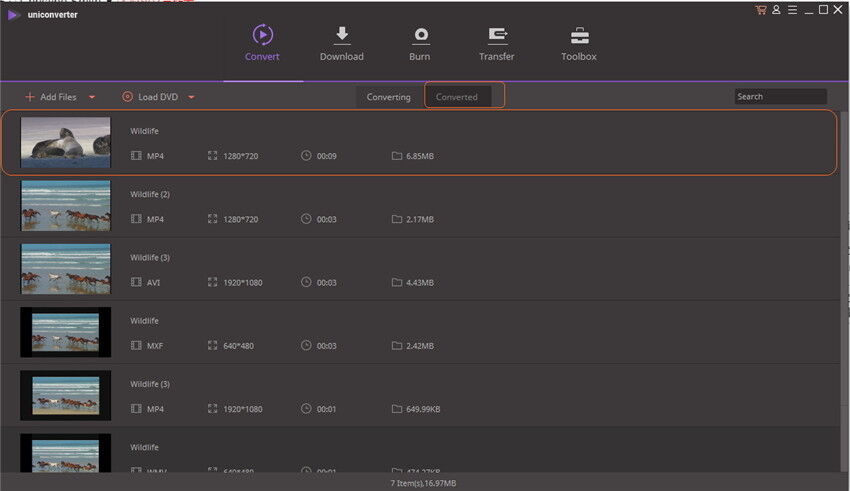
Wann immer Sie also auf der Suche nach einer Lösung sind, wie Sie MPEG4 in MP4 konvertieren können, entscheiden Sie sich für UniConverter (originally Wondershare Video Converter Ultimate), um eine schnelle, einfache und qualitativ hochwertige verlustfreie Videokonvertierung zu genießen.





